 hideout-lastation.com
hideout-lastation.com
9 (Plus) façons d'accéder aux sites Web bloqués
Les autorités bloquent l'accès à certains sites Web pour de nombreuses raisons. Certains lieux de travail peuvent bloquer les sites de médias sociaux ou accéder à votre courrier électronique personnel. Vous pourriez également rencontrer des blocs dans votre université, votre collège ou votre école.
Si vous vous trouvez dans cette situation, et que vous cherchez une solution de contournement vous pouvez appliquer pour surmonter ce bloc, ne vous inquiétez pas, nous avons 9 façons d'essayer.
Nous avons énuméré ici 9 méthodes que vous pouvez essayer, car différents types de blocs nécessitent différents types de techniques pour contourner. Essayez chacun d'entre eux de trouver celui qui fonctionne pour votre situation. Et si vous avez d'autres méthodes que vous aimeriez partager avec d'autres lecteurs, utilisez la section des commentaires.
1. Accéder via IP à la place de l'URL
Certains logiciels bloquent les pages de sites Web par leur nom ou leur URL seulement. Par exemple: un bloc peut être appliqué sur www.facebook.com mais pas sur l'adresse IP du site.
Vous pouvez obtenir l'adresse IP à partir de Terminal sur OS X ou Invite de commandes si vous utilisez Windows. Insérez ceci et appuyez sur Entrée.
ping yourdomain.com
Copiez l'adresse IP affichée dans les résultats dans la barre d'adresse de votre navigateur et ouvrez le site comme d'habitude.
2. Utilisez un site proxy
Il existe de nombreux proxys web gratuits qui fournissent des services pour naviguer sur le web de façon anonyme. Vous pouvez les utiliser pour accéder facilement à un site bloqué. Il suffit d'aller sur le site et entrez l'URL que vous voulez naviguer.
Comment cela marche-t-il? Lorsque vous naviguez sur un site Web à l'aide d'un site proxy, vous n'êtes pas connecté à ce site Web. Vous êtes connecté au serveur proxy, tandis que le serveur proxy est celui qui est connecté à la véritable destination du site Web. Ce que vous voyez est la version mise en cache du site que le serveur proxy vous donne.
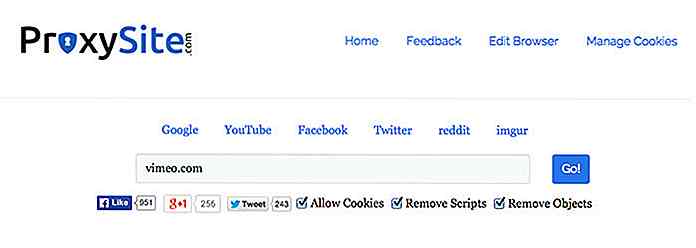 Vous pouvez essayer Proxysite ou Proxery, mais si vous voulez plus d'options, consultez Newproxysite.
Vous pouvez essayer Proxysite ou Proxery, mais si vous voulez plus d'options, consultez Newproxysite.3. Utilisez un service VPN
Un réseau privé virtuel ou VPN est un serveur distant qui vous donne un accès privé via un réseau public. Le VPN donne l'impression que vous naviguez depuis le pays où se trouve le serveur, cachant ainsi votre véritable identité.
Il existe de nombreux fournisseurs de services VPN que vous pouvez utiliser, certains offrent des services gratuits, d'autres nécessitent un abonnement. Hola est mon service VPN gratuit préféré. Il vous permet de naviguer en privé et sans censure, et il a une extension de navigateur pour les utilisateurs de Chrome et Firefox.
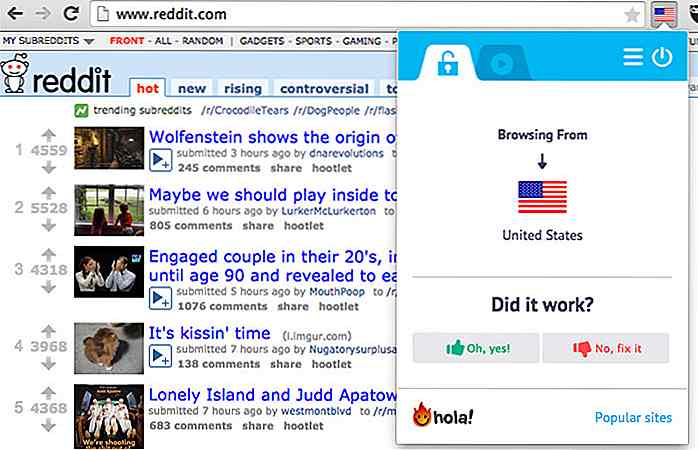 Il existe également de nombreux services VPN payants que vous pouvez utiliser. Trouvez le meilleur d'entre eux dans cette liste.
Il existe également de nombreux services VPN payants que vous pouvez utiliser. Trouvez le meilleur d'entre eux dans cette liste.4. Utilisez le navigateur TOR
Tor est un navigateur qui vous permet de naviguer anonymement, d'éviter que vos habitudes de navigation ou votre localisation soient suivies, garantissant la confidentialité. Grâce aux bénévoles du monde entier qui créent ce réseau de relais distribué, vous pouvez naviguer sous la protection de Tor.
Pour utiliser, vous devez d'abord télécharger le navigateur Tor; Installez-le comme une application habituelle. Ouvrez l'application, puis cliquez sur Connecter pour démarrer votre connexion avec le réseau Tor.
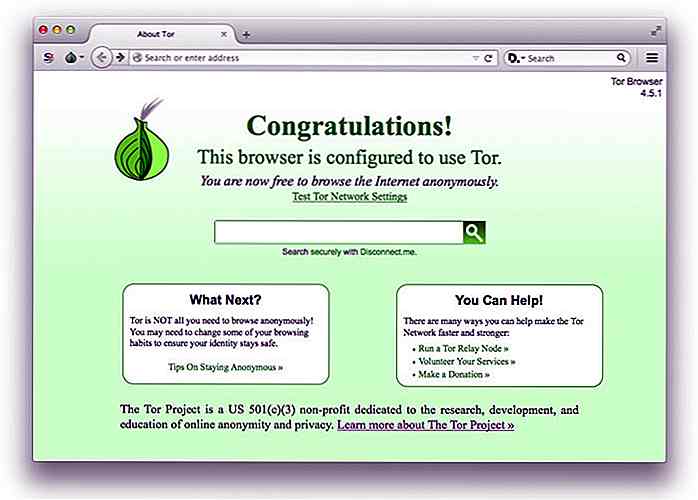 5. Utilisation du DNS public des FAI
5. Utilisation du DNS public des FAI Certains fournisseurs d'accès Internet (FAI) utilisent leur propre DNS pour bloquer l'accès à certains sites Web. Pour ouvrir le bloc, vous pouvez contourner la restriction de FAI en utilisant Google Public DNS.
Dans la configuration DNS du réseau yoru, remplacez votre DNS par les adresses IP Google Public DNS suivantes en tant que serveur DNS principal ou secondaire.
IPv4
8.8.8.8 8.8.4.4
IPv6
2001: 4860: 4860 :: 8888 2001: 4860: 4860 :: 8844
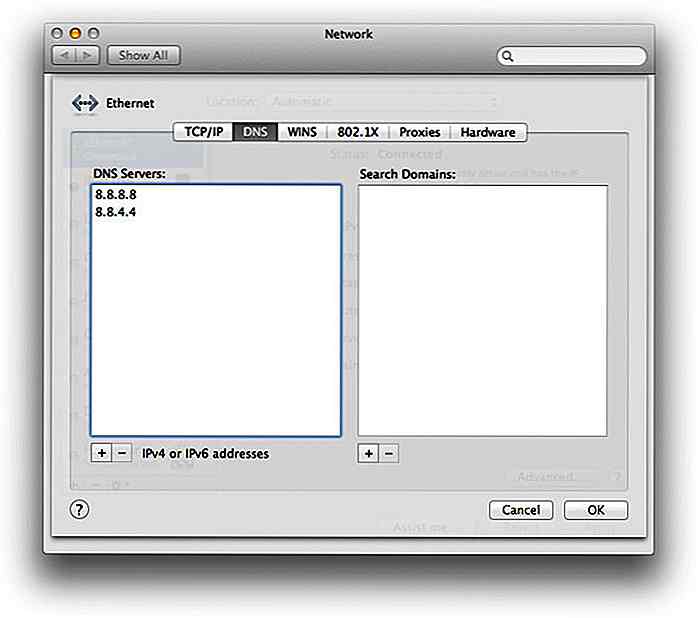 6. Utilisation de Google Traduction
6. Utilisation de Google Traduction Google Translate vous permet de traduire le contenu d'un site Web d'une langue à l'autre. Mais vous ne savez peut-être pas que si vous entrez l'URL d'un site bloqué dans Google Traduction, alors cliquez sur le lien URL sur le côté droit, le site bloqué sera accessible dans la langue traduite que vous avez choisi.
Cliquez sur Afficher: Original pour revenir à la version avec la langue d'origine pré-traduite.
Ici, vous pouvez faire l'affaire en entrant l'URL du site bloqué sur la Google Translate, puis cliquez sur le lien URL sur le côté droit et laissez-le montrer la magie. Le site bloqué sera ouvert avec la langue de traduction. Ensuite, vous pouvez cliquer sur Affichage: Original pour conserver la langue d'origine.
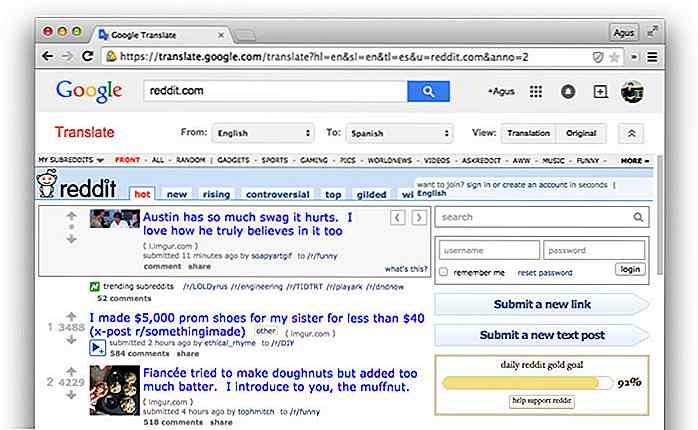 7. Configuration manuelle du proxy de votre navigateur
7. Configuration manuelle du proxy de votre navigateur Pour définir manuellement le proxy de votre navigateur, vous devez d'abord obtenir des proxys publics fonctionnels. Trouver un dans Hidemyass. Il y en a beaucoup énumérés, provenant de pays du monde entier, avec la vitesse, le type et le niveau d'anonymat. Prenez une adresse IP et le port, puis:
Pour Firefox:
Allez dans Préférence > Avancé et choisissez l'onglet Réseau . Sous Connexion, cliquez sur Paramètres, puis choisissez Configurations de proxy manuel .
Ici, vous entrez le proxy HTTP obtenu à partir de Hidemyass, suivi du numéro de port, et cliquez sur OK .
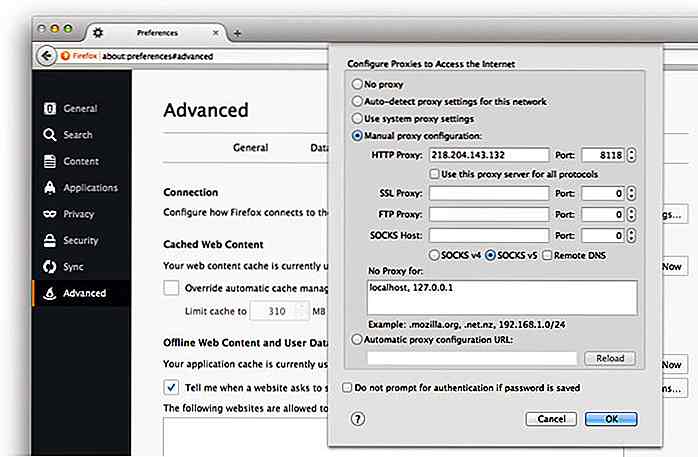 Pour Chrome:
Pour Chrome: Si vous souhaitez définir le proxy pour Chrome uniquement, vous pouvez utiliser l'assistant de proxy.
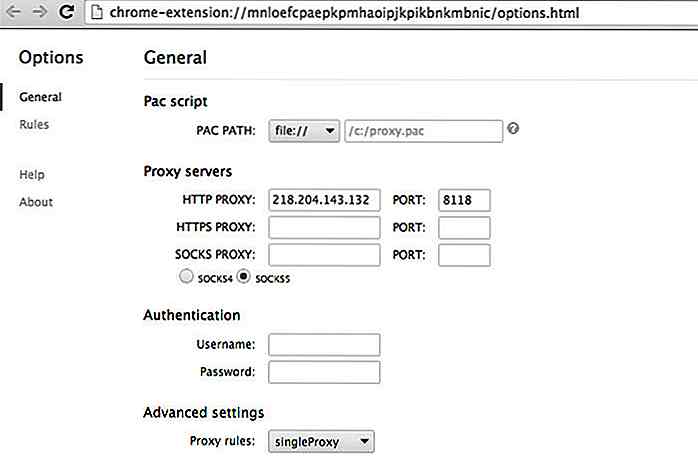 8. Modifier les fichiers hôtes pour contourner l'adresse IP du site Web
8. Modifier les fichiers hôtes pour contourner l'adresse IP du site Web Vous pouvez utiliser ce service à partir de Pentest Tools pour obtenir l'adresse IP du domaine et du sous-domaine d'un site Web bloqué. Il suffit d'insérer le nom de domaine et de cocher 'Inclure les détails du sous-domaine' et de cliquer sur START, puis attendre que l'outil fasse le travail pour vous.
Lorsque c'est fait, copiez l'adresse IP et le domaine / sous-domaine.
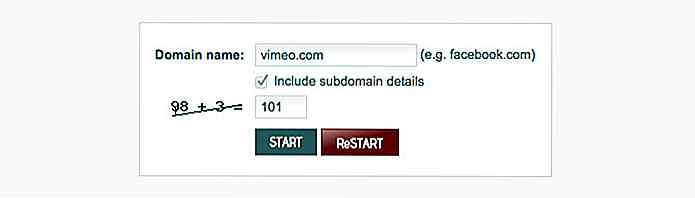 Si vous utilisez Mac, sur Terminal, tapez
Si vous utilisez Mac, sur Terminal, tapezsudo nano / private / etc / hosts
Faites défiler jusqu'au fichier hosts ouvert et collez l'adresse IP juste là. Appuyez sur Ctrl + X puis sur Y pour enregistrer le fichier.
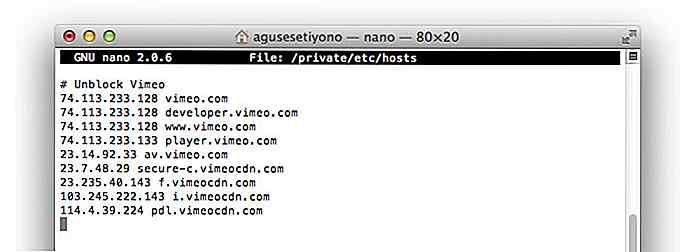 9. Utiliser les tunnels SSH
9. Utiliser les tunnels SSH Premièrement, vous devez avoir un compte SSH. Ouvrez Terminal (si vous utilisez Windows, vous pouvez utiliser Putty à la place) et exécutez la commande suivante pour vous connecter:
ssh -D 12345 utilisateur@hôte.domaine
La commande exécutera le serveur SOCKS sur le port 12345. Un nom d'utilisateur et un mot de passe vous seront demandés. Après une connexion réussie, il suffit de minimiser le terminal, ne le fermez pas.
Ensuite, ouvrez votre navigateur Firefox et allez dans Préférences> Avancé> Réseau> Paramètres . Vérifiez sur les configurations de proxy manuel, entrez 127.0.0.1 sur les hôtes SOCKS et insérez le numéro de port que vous avez choisi lorsque vous avez créé le tunnel SSH. Cliquez sur OK pour enregistrer vos nouveaux paramètres.
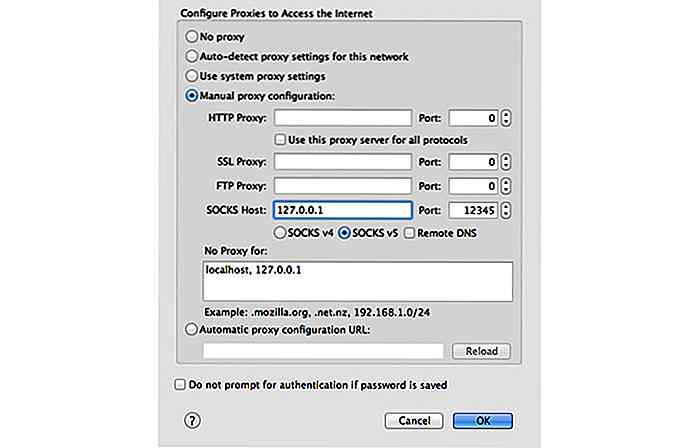 Ensuite, ouvrez un onglet vide et tapez 'about: config', puis définissez true pour l'instruction suivante:
Ensuite, ouvrez un onglet vide et tapez 'about: config', puis définissez true pour l'instruction suivante:network.proxy.socks_remote_dns
Maintenant, vous pouvez naviguer avec Firefox en utilisant votre tunnel. Pour un tutoriel plus détaillé, consultez le tutoriel complet ici.

30 Bizarre Housses et étuis pour téléphone portable Vous pouvez acheter
Si vous possédez un smartphone qui est une merveille d'ingénierie moderne, il est fort probable que vous ayez besoin d'un étui de téléphone pour protéger votre téléphone. Les housses de téléphone et les étuis sont une douzaine partout où vous regardez, et le marché a été si saturé que ces concepteurs de cas de téléphone sont forcés de sortir des sentiers battus pour créer la prochaine conception accrocheuse.Parfois, le pari qu

10 (plus) Gadgets de vélo cool pour le cycliste Avid
Nous sommes plus conscients de notre santé maintenant que jamais et l'un des meilleurs moyens de faire de l'exercice dans nos vies est de faire un tour à vélo. Prenez votre vélo dans le garage, faites un cycle tranquille et profitez des merveilleuses choses que Mère Nature a à offrir. Si vous faites du vélo souvent, il y a quelques choses qui peuvent rendre l' expérience du cyclisme plus agréable et pratique, et le post d'aujourd'hui est tout au sujet des gadgets de vélo cool pour vous aider à le faire.Allant d&#
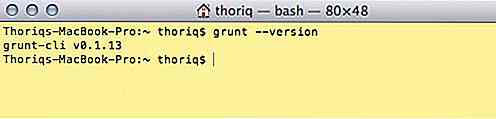
![Lancez les widgets directement depuis les paramètres rapides avec Quidgets [Android]](http://hideout-lastation.com/img/tech-design-tips/625/launch-widgets-directly-from-quick-settings-with-quidgets.jpg)

